
Le Patch Tuesday du 10 septembre pour Windows 10 version 1903 est arrivé. De nombreux utilisateurs ont été ravis de KB4515384, espérant que la mise à jour résoudra de nombreux problèmes.
Cependant, l'effet était opposé pour un certain nombre de personnes. La nouvelle mise à jour cumulative a affecté la connexion PIN.
Un utilisateur a signalé que KB4515384 rendait la connexion PIN indisponible sur 3 machines sur 4 après l'installation de la dernière mise à jour cumulative.
De plus, lorsqu'il a essayé de désinstaller la mise à jour, le problème a persisté. L'utilisateur a essayé diverses méthodes pour résoudre le problème, telles que la modification de certains paramètres du groupe de stratégies, mais rien n'a fonctionné.
Cependant, certains utilisateurs ont déclaré avoir résolu le problème. Aujourd'hui, nous allons vous montrer ce qu'il faut faire si la mise à jour cumulative KB4515384 rendait la connexion PIN indisponible.
KB4515384 vous empêche de vous connecter avec un code PIN? Voici la solution !
Supprimez tout du dossier Ngc
- Connectez-vous à Windows 10 avec votre mot de passe.
- Ouvert Explorateur de fichiers et allez à C : > les fenêtres > Profils de service > Service local > Données d'application > Local > Microsoft.
- Faites un clic droit sur le dossier Ngc et sélectionnez Propriétés.
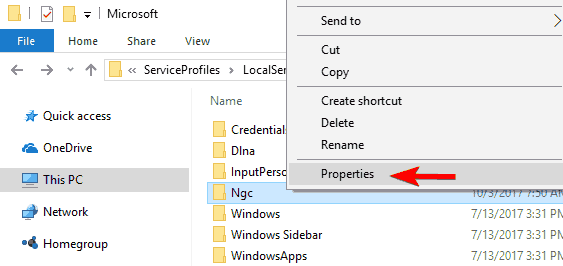
- Allez au Sécurité onglet et cliquez sur le Avancée bouton.
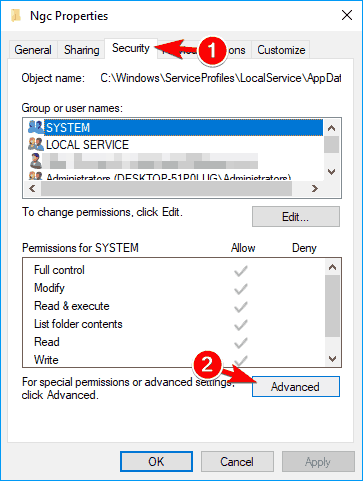
- Trouvez la section Propriétaire en haut et cliquez sur le Changer relier.
- Dans Entrez le nom de l'objet à sélectionner taper Administrateurs si vous utilisez un compte administrateur, ou votre nom d'utilisateur.
- Cliquer sur Vérifier les noms et alors d'accord.
- Vérifier Remplacer le propriétaire sur les sous-conteneurs et les objets et cliquez sur Appliquer et d'accord.
- Une fois que vous avez ouvert le dossier Ngc, sélectionnez tous les fichiers et dossiers qu'il contient et supprimez-les.
Conclusion
Ce n'est pas la première fois qu'une mise à jour de Windows pose des problèmes avec la connexion PIN (et ce n'est peut-être pas la dernière). Heureusement, vous pouvez résoudre ce problème avec la méthode ci-dessus.
En outre, vous pouvez attendre que Microsoft propose un correctif pour résoudre le problème. Si vous ne voulez pas attendre et que notre solution ne fonctionne pas pour vous, essayez d'autres méthodes de notre guide complet.
Avez-vous rencontré un problème avec votre code PIN? Comment l'avez-vous résolu? Faites-nous savoir dans la section commentaires ci-dessous!
ARTICLES CONNEXES QUE VOUS DEVEZ CONSULTER :
- Que faire si Windows 10 ne vous permet pas d'ajouter un code PIN
- Windows 10 ne cesse de me demander de créer un code PIN [RÉSOLU]
- La connexion par code PIN n'est pas disponible dans Windows 10
![Erreur PIN 0x80280013 lors de la tentative de connexion [Corrigé]](/f/f5e2b7c7adbc9fa609583249f31250f8.png?width=300&height=460)